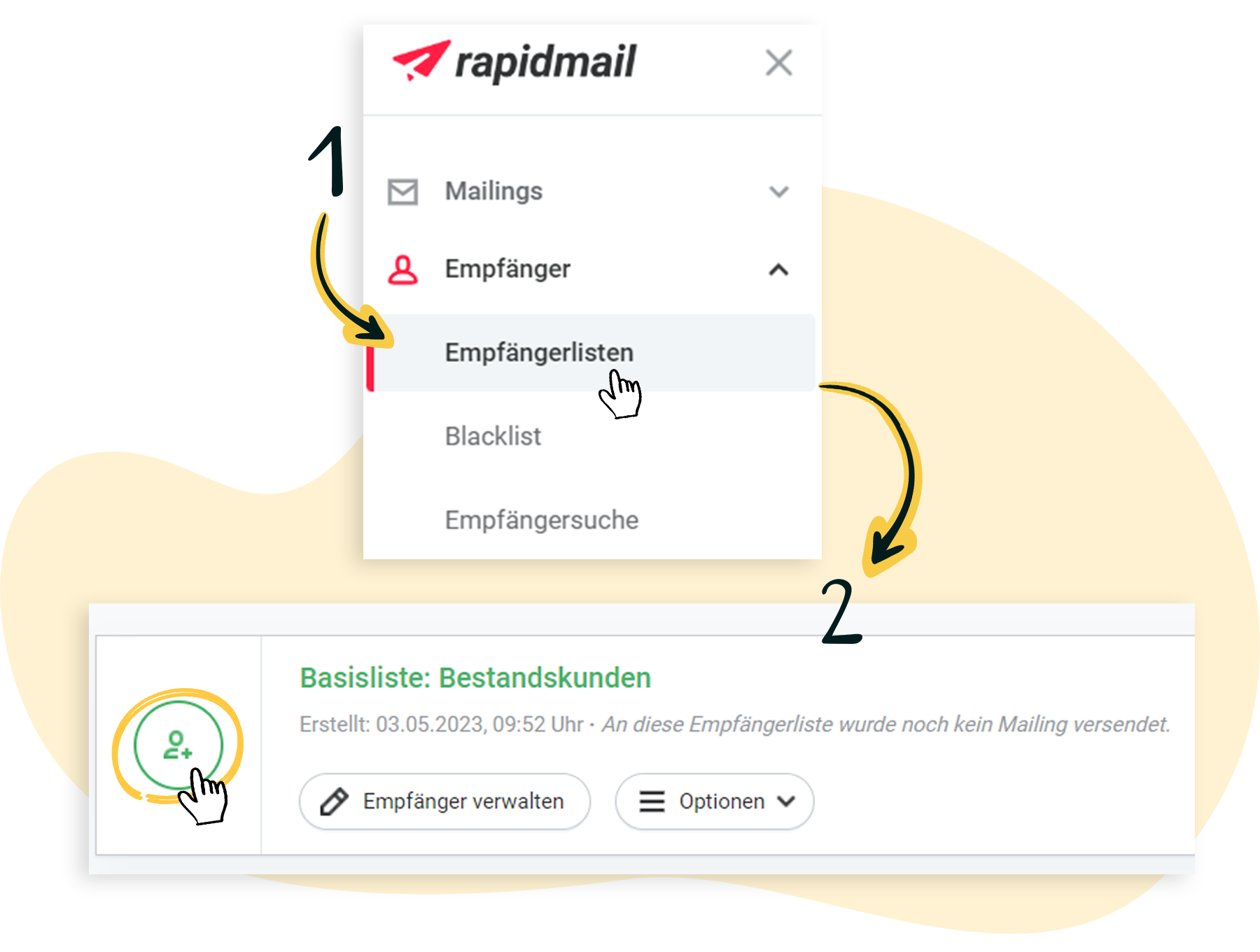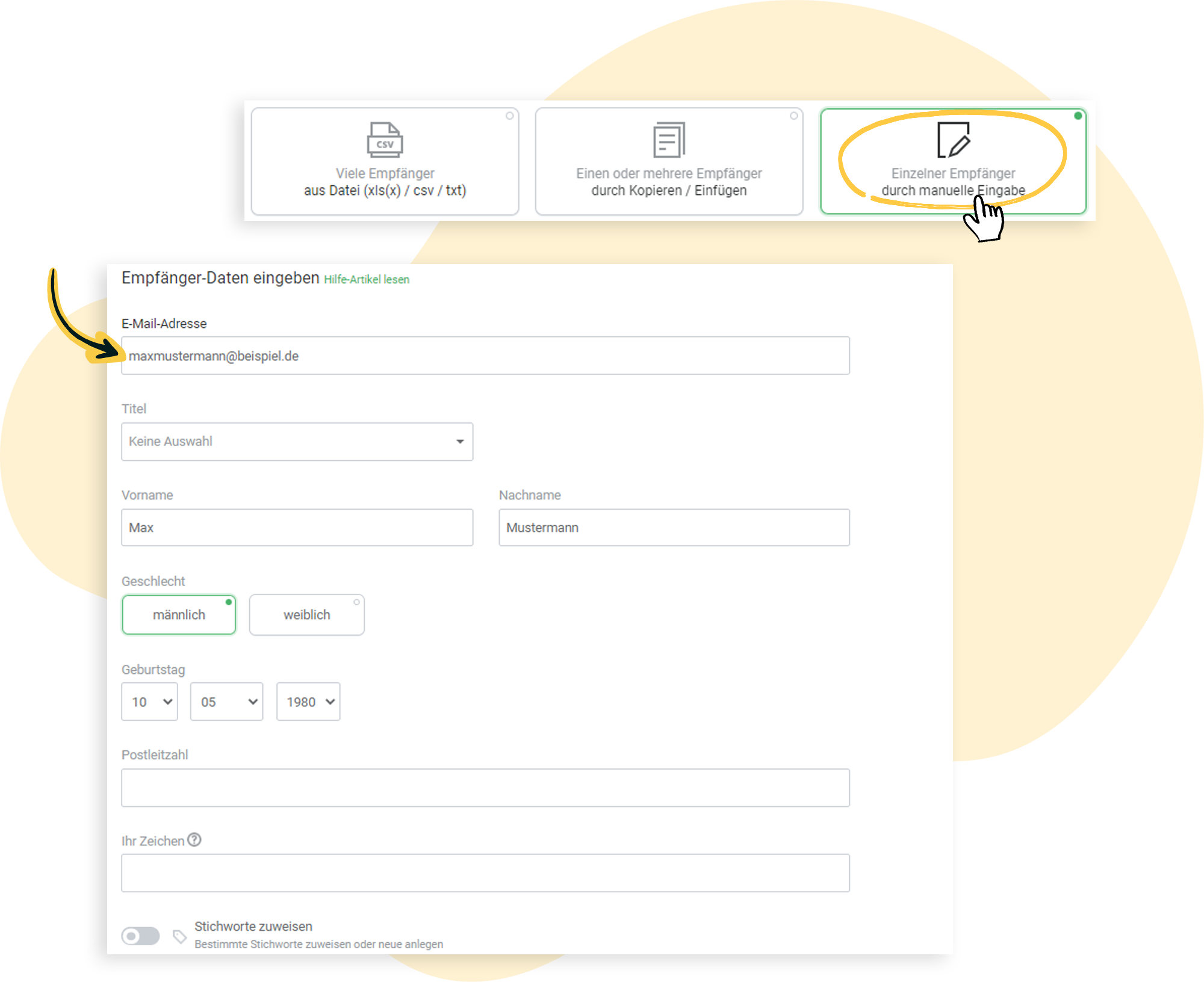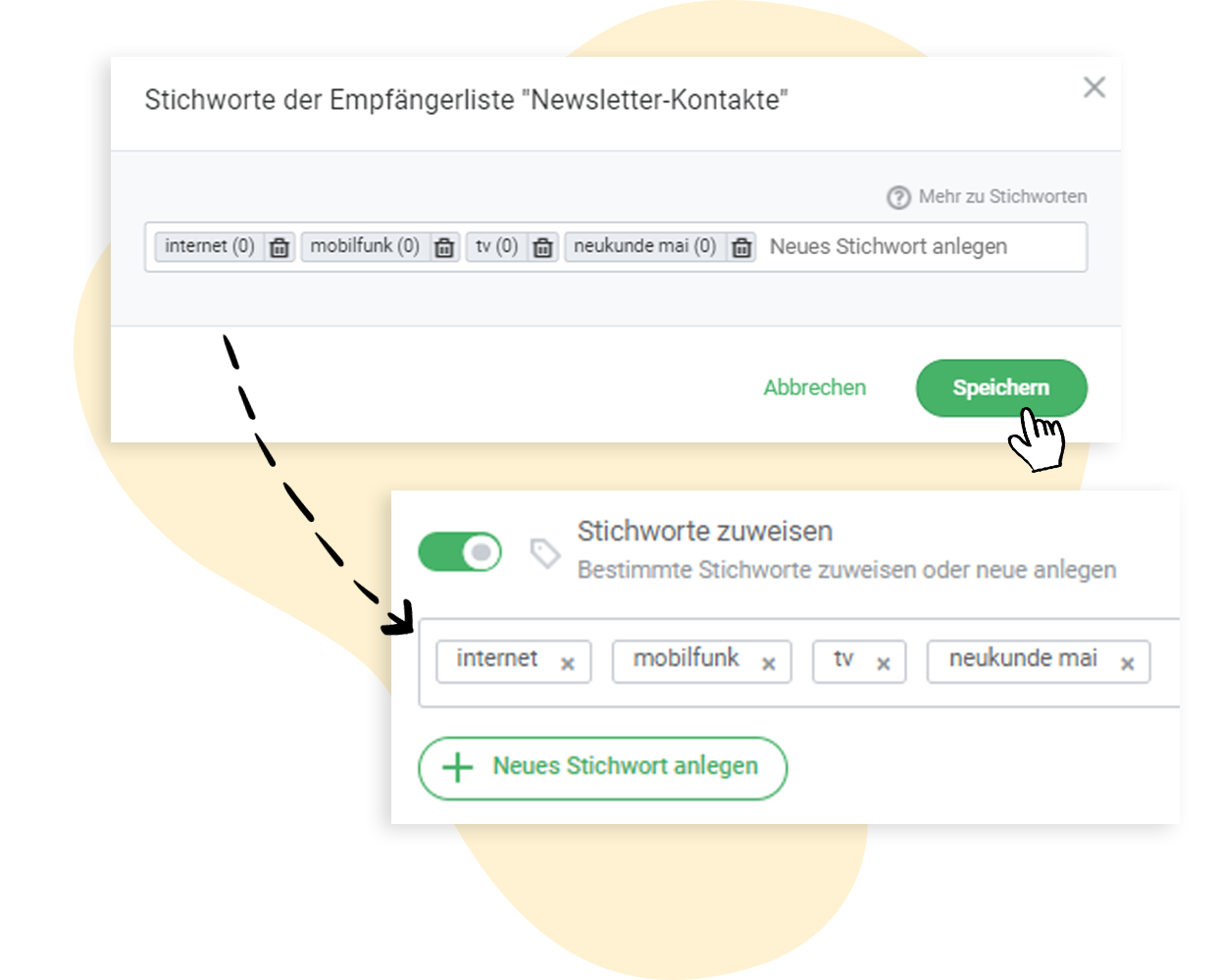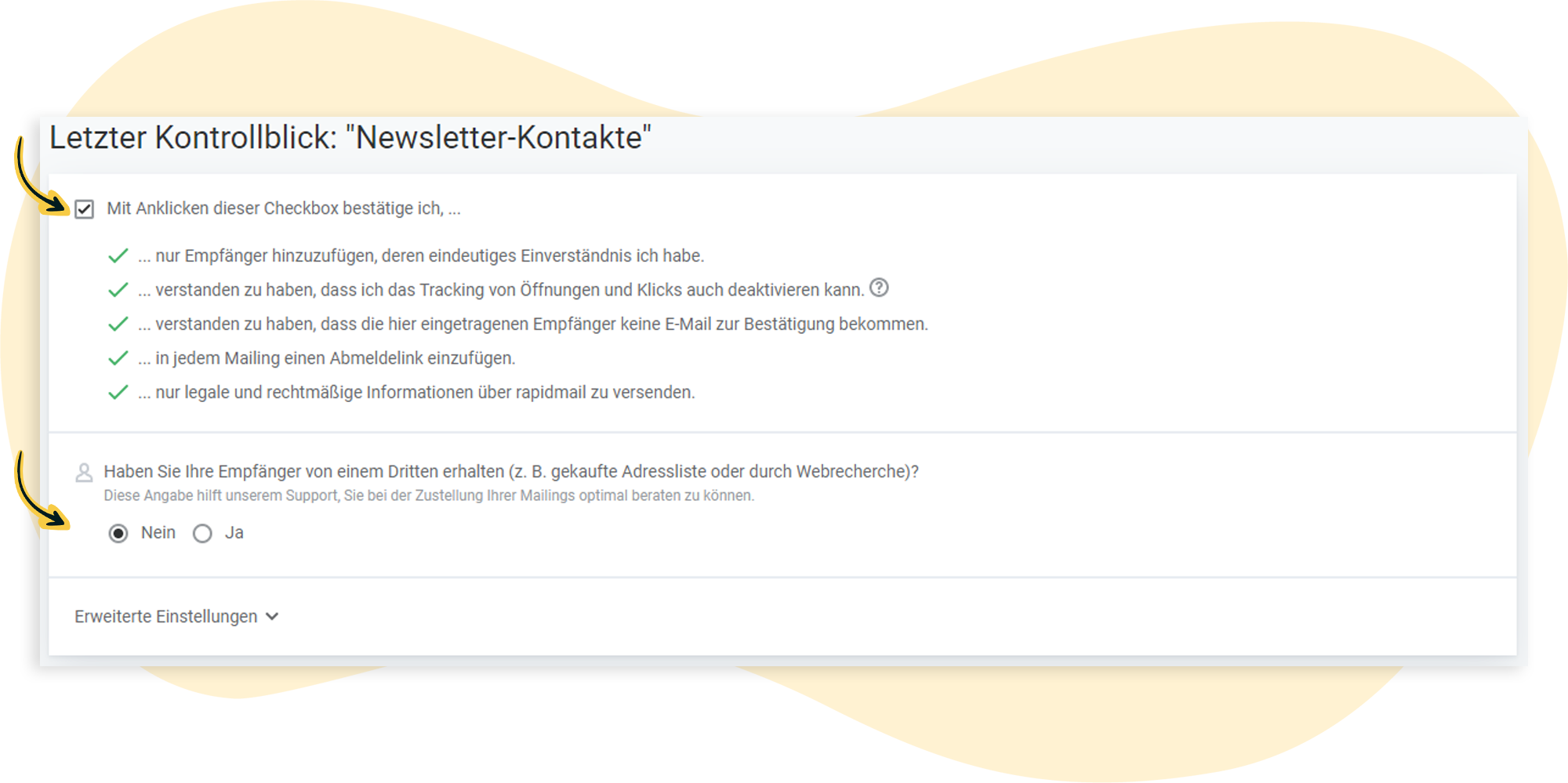Empfängerimport: Kontaktdaten manuell eingeben (Option 3)
Eine der drei Optionen, die Ihnen für den Empfängerimport bei rapidmail zur Verfügung stehen, liegt im manuellen Eingeben der entsprechenden Kontaktdaten. In diesem Artikel zeigen wir Ihnen Schritt für Schritt, wie das funktioniert und was es zu beachten gilt.
Wenn Sie diese Option zum Empfängerimport nutzen, tragen Sie manuell die Daten eines Kontakts ein. Daher eignet sich die Option eher, um einzelne Empfänger zu einer Liste hinzuzufügen, da der Aufwand ansonsten verhältnismäßig hoch ist. Wenn Sie viele Kontakte auf einmal importieren möchten, empfehlen wir Ihnen, eine Datei zu importieren oder Ihrer Empfängerdaten per Copy and Paste hinzuzufügen.
❗Hinweis:
Sollte die E-Mail-Adresse, die Sie zu importieren versuchen, bereits in der Empfängerliste vorhanden sein, erscheint eine entsprechende Fehlermeldung. Der doppelte Import von E-Mail-Adressen ist nämlich nicht möglich – Dubletten werden automatisch aussortiert.
1. Empfängerlisten aufrufen und Empfänger hinzufügen
Begeben Sie sich in Ihrem rapidmail Konto in den Empfängerbereich. Rufen Sie Ihre Empfängerlisten auf und klicken Sie bei der gewünschten Empfängerliste auf das runde Symbol, um im nächsten Schritt Empfänger hinzuzufügen.
2. Empfängerdaten eintragen
Klicken Sie auf die Option Einzelner Empfänger durch manuelle Eingabe. Nun öffnet sich ein Bearbeitungsbereich, in dem Sie alle relevanten Daten des Kontakts hinterlegen können. Machen Sie hier die gewünschten Angaben bzw. die, die Sie für Ihren Versand benötigen.
Optional haben Sie hier die Möglichkeit, dem Empfänger eins oder mehrere Stichworte zuzuweisen. Aktivieren Sie dafür im unteren Bereich den Punkt Stichworte zuweisen und wählen Sie aus Ihren bereits angelegten Stichworten aus bzw. legen Sie ein neues Stichwort an.
Selbstverständlich können Sie Ihrem Kontakt auch zu einem späteren Zeitpunkt Stichworte zuweisen.
3. Letzter Kontrollblick und erweiterte Einstellungen
Im letzten Schritt geben Sie uns eine kurze Rückmeldung zur Herkunft der Empfängerdaten. Außerdem bestätigen Sie, sich an die geltenden Kriterien für einen rechtskonformen Mailingversand zu halten.
Alles erledigt! Indem Sie nun den grünen Fertig-Button klicken, startet der Kontaktimport. Sie werden in rapidmail und zusätzlich per E-Mail benachrichtigt, sobald der Import erfolgreich abgeschlossen ist.